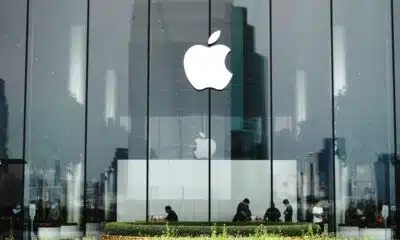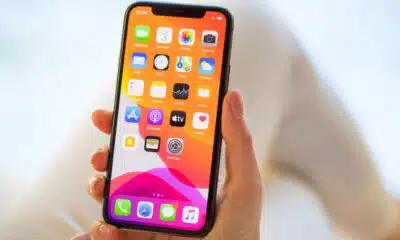Tecnologia
Descubra o segredo escondido no logo da Apple em seu iPhone!
A famosa maça na parte de trás dos aparelhos tem uma finalidade muito além do visual. Descubra como configurá-la e melhorar a experiência.

Talvez você nunca tenha notado ou se questionado sobre, mas a logomarca da Apple que fica na parte de trás dos aparelhos de iPhone tem uma função específica e desconhecida pela maioria dos usuários do smartphone.
Ela não é apenas um elemento visual de destaque, mas também esconde um botão secreto que permite o acesso a diversas funções do aparelho. Vamos mostrar a seguir como isso é possível.
Como ativar o botão secreto
O botão que fica camuflado na maçã mundialmente famosa possibilita ao usuário um acesso rápido, desde que ele faça a ativação e personalização de acordo com os seus gostos. Veja o passo a passo abaixo:
O processo é bem simples. Primeiro, vá até as configurações do aparelho e, na parte de “Ajustes”, selecione “Acessibilidade”. Em seguida, clique na opção “Toque”.
Feito esse primeiro movimento básico, escolha a opção “Tocar atrás”, seguida de “Toque duplo”. Com isso, basta você selecionar os atalhos desejados.
Entre as opções disponíveis estão acesso à câmera, captura de tela, central de notificações, diminuir ou aumentar o volume e muito mais. As diversas possibilidades permitem que o dono do celular selecione aquelas que costuma usar com maior frequência para melhorar sua experiência com o aparelho.
Para acessá-las, basta tocar duas ou três vezes na parte de trás do iPhone, em um ponto próximo à logomarca. Faça o teste e veja como é fácil!
Mais dicas
Para aprimorar ainda mais a sua experiência com os aparelhos da Apple, veja mais dicas abaixo capazes de facilitar a sua rotina de uso:
- Ative o AssistiveTouch para ajustar o volume, bloquear a tela, usar gestos com vários dedos, reiniciar o dispositivo ou tocar em vez de pressionar botões;
- Peça para a assistente realizar tarefas cotidianas nos apps que você mais usa com os Atalhos da Siri;
- Use a Lupa para transformar o iPhone ou iPad em uma lupa para ampliar os objetos próximos a você.

-
Economia1 dia atrás
Produtos queridos que sumiram dos supermercados: onde foram parar?
-
Agronegócio1 dia atrás
4 espécies de plantas para renovar sua casa e atrair dinheiro
-
Finanças2 dias atrás
Comprar ou alugar um imóvel para morar: qual a melhor opção?
-
Empresas2 dias atrás
Lucro da Itaúsa sobe 38,1% no 1TRI24
-
Empresas2 dias atrás
JHSF venda fatias minoritárias em quatro shoppings
-
Agronegócio1 dia atrás
Descubra quais plantas atraem boas ou más vibrações para o seu lar
-
Empresas2 dias atrás
Ânima reporta lucro líquido ajustado de R$ 104,7 mi no 1TRI24
-
Tecnologia1 dia atrás
Golpistas usam botão ‘perigoso’ do WhatsApp para roubar vítimas